
Soms kinne brûkers in probleem hawwe as ôfbyldings raasden yn 'e webbrowser. Dat is, d'r is tekst op 'e pagina, mar d'r binne gjin foto's. Folgjende, wy sille sjen hoe't jo ôfbyldings ynskeakelje yn 'e browser.
Ôfbyldings ynskeakelje yn 'e browser
De redenen foar it feit dat d'r bygelyks in protte binne, kinne it bygelyks wurde assosjeare mei de ynstalleare útwreidingen, feroaringen yn 'e ynstellingen yn' e browser, problemen op 'e side sels, ensfh. Litte wy útfine wat kin wurde dien yn dizze situaasje.Metoade 1: Koekjes skjinmeitsje en cache
SITE DOWNLOADS-problemen kinne wurde oplost troch skjinmeitsjen fan koekjes en cache-bestannen. De folgjende artikels sille jo helpe unnedige jiskefet skjin te meitsjen.
Lês mear:
Cache skjinmeitsje yn browser
Wat is cookies yn 'e browser
Metoade 2: De tastimming kontrolearje om ôfbyldings te laden
In protte fan 'e populêre browsers kinne jo laden fan ôfbyldings ferbiede foar siden om de download fan' e webside te fersnellen. Litte wy sjen hoe't jo de werjefte fan ôfbyldings kinne draaie.
- Iepen Mozilla Firefox op in spesifike side en links fan syn adres Klikje op "Ynformaasje Lit ynformaasje sjen litte" en klikje op de pylk.
- Folgjende, kies "mear".
- In finster sil begjinne, wêr't jo moatte gean nei it ljepblêd Resolution en spesifisearje "Tastean" yn 'e kolom "Upload ôfbyldings".
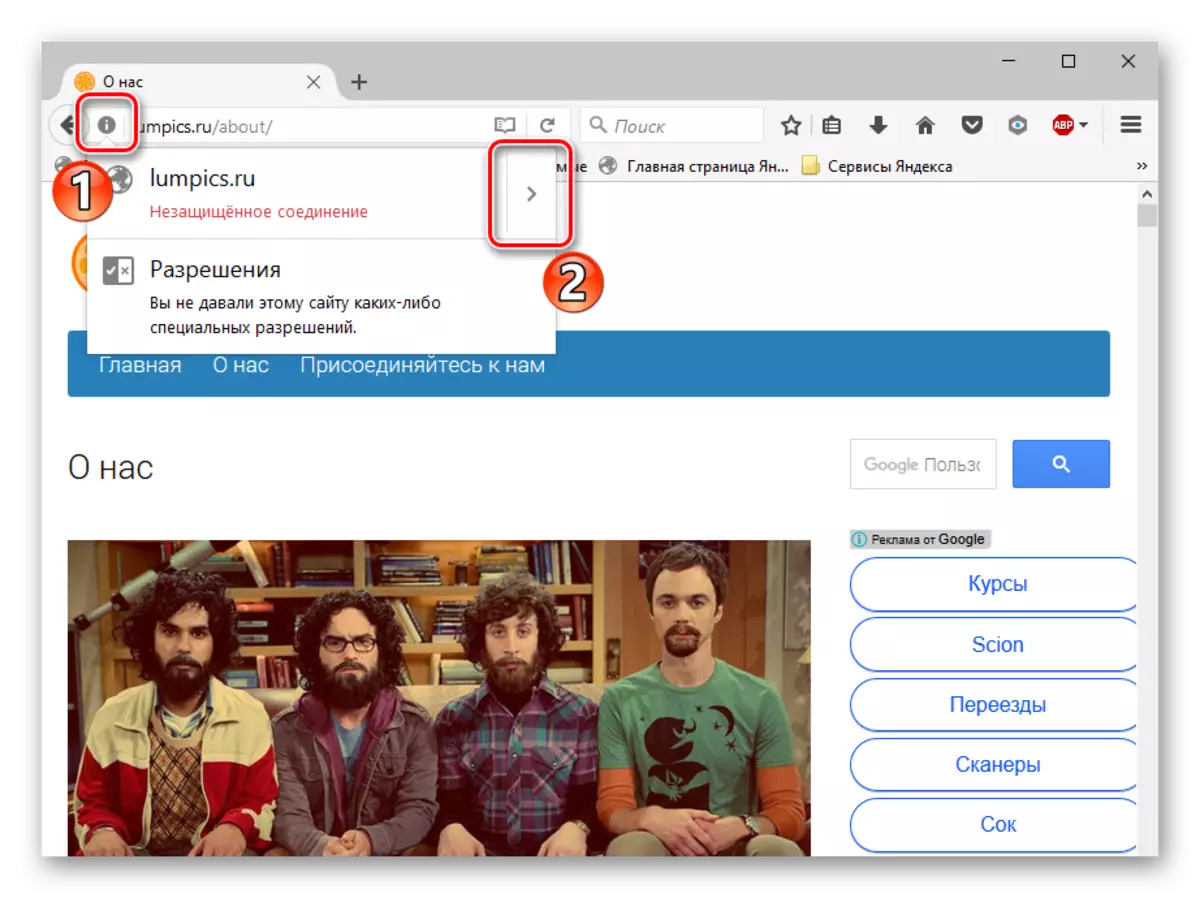
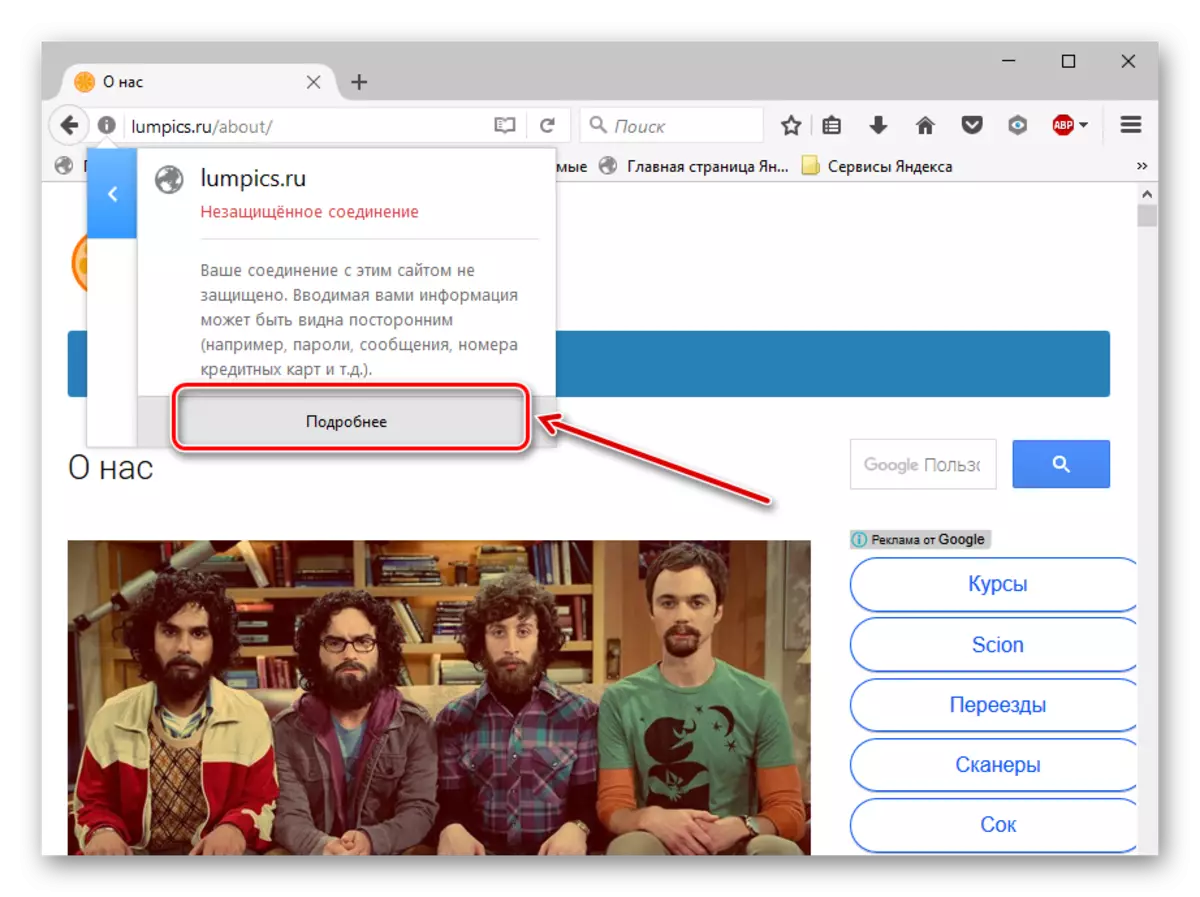

Similar stappen moatte wurde dien yn Google Chrome.
- Wy lansearje Google Chrome op elke side en by syn adres Klikje op 'e webside "Online ynformaasje" Ikoan.
- Kom op 'e link "Site-ynstellingen",
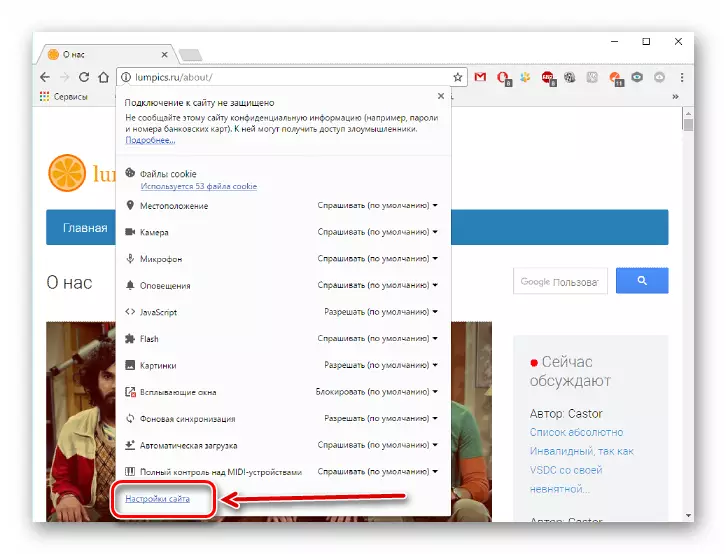
En yn 'e seksje "Ofbyldings" dy't iepent.
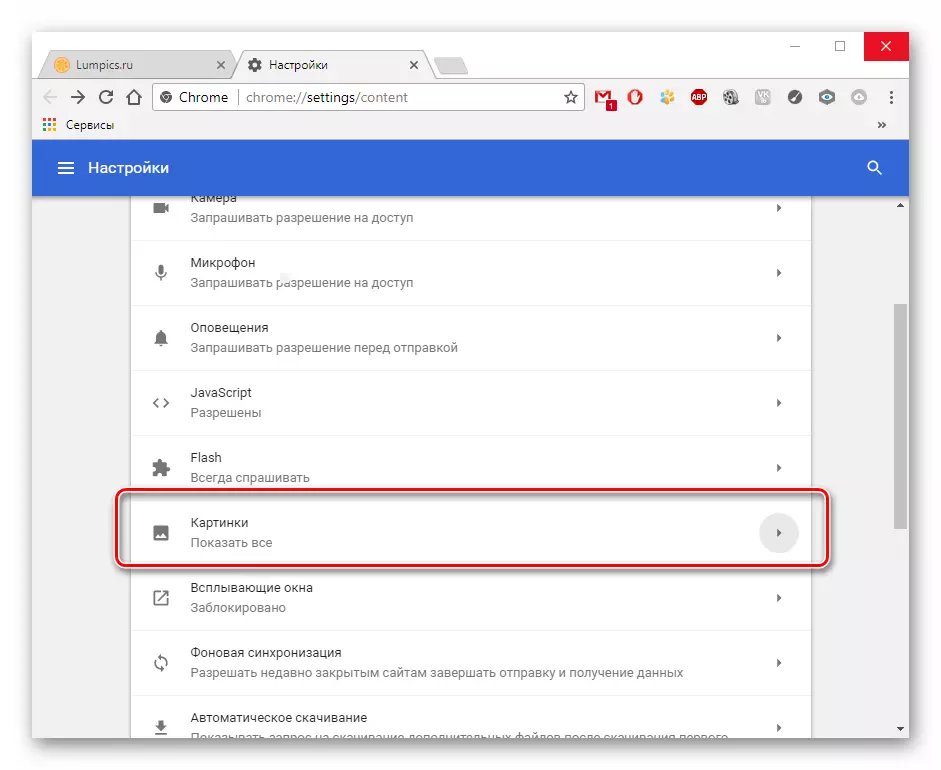
Wy jouwe oan "Lit alles sjen litte".

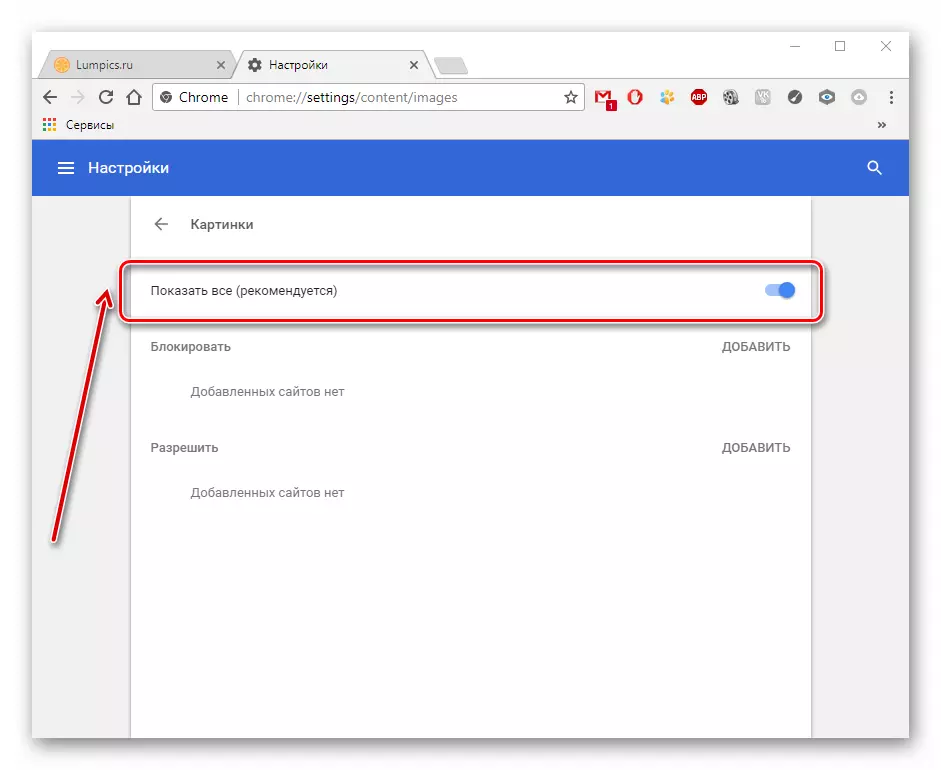
Yn 'e Opera Webbrowser wurde aksjes in bytsje oars útfierd.
- Klikje op "Menu" - "Ynstellings".
- Gean nei de "siden" seksje en yn 'e seksje "ôfbyldings", kontrolearje de opsje - "Show".
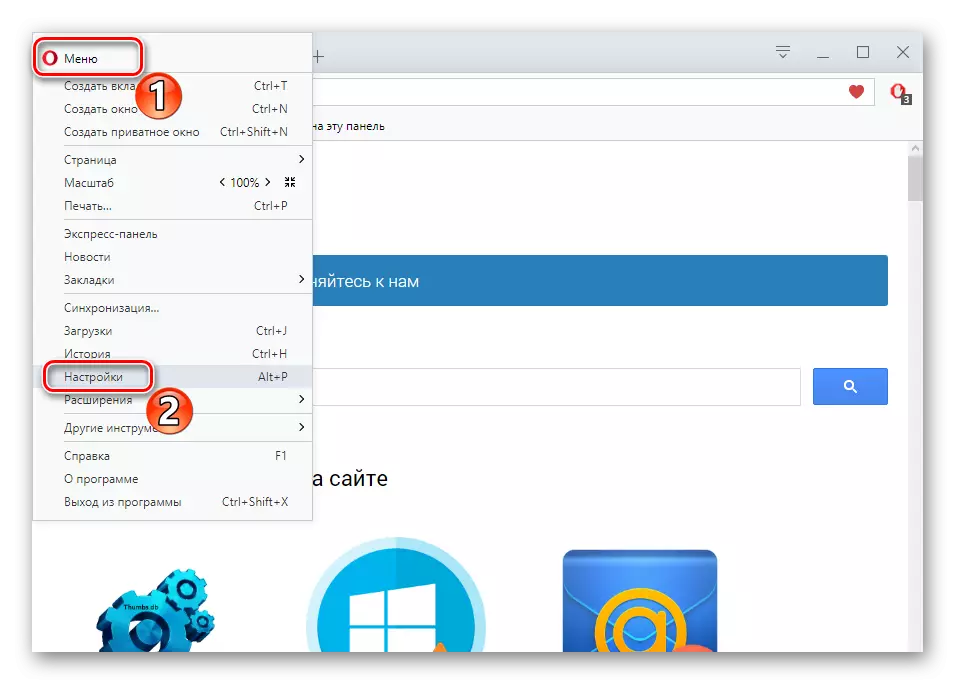

Yn Yandex.Brows, sil de ynstruksje gelyk wêze oan 'e foarige.
- Iepenje elke side en tichtby it byldkaike "Ferbining".
- Yn it frame dat ferskynt, klikje jo op "Mear details".
- Wy binne op syk nei it artikel "ôfbyldings" en kies de opsje "Standert (tastean)".
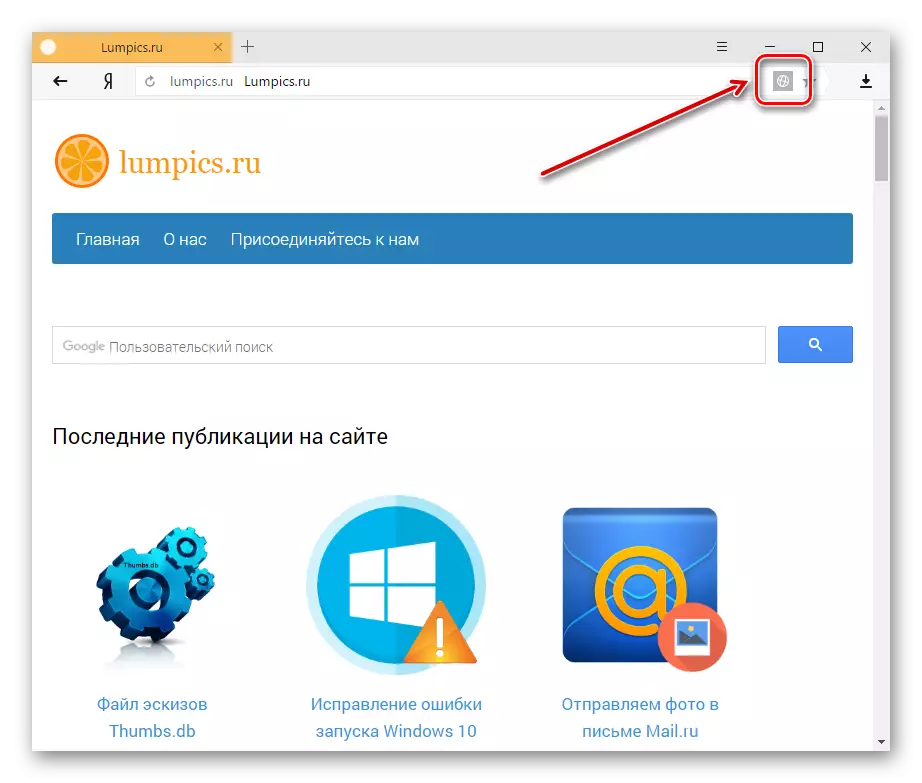

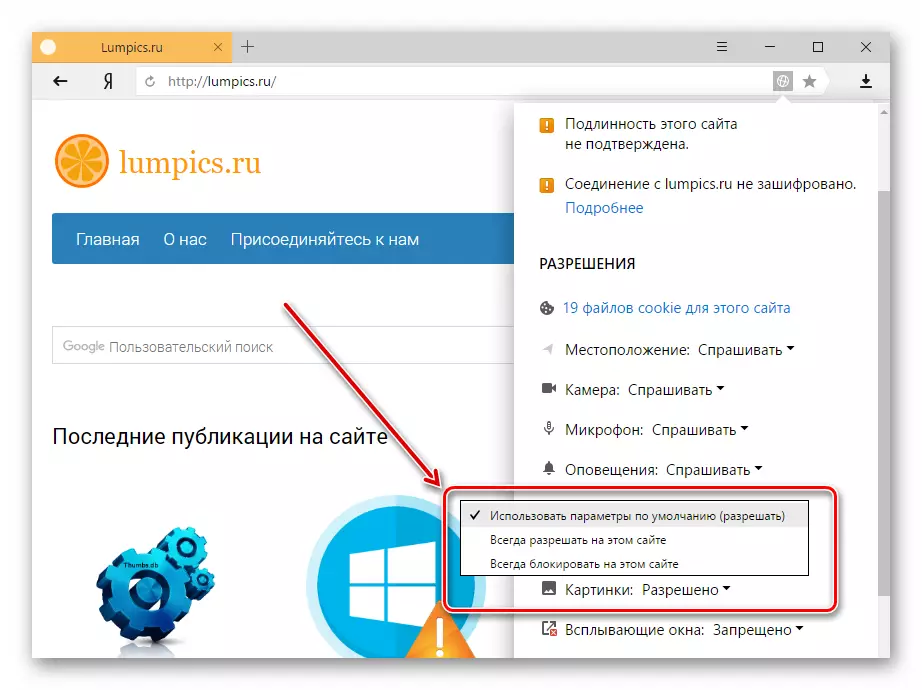
Metoade 3: Utwreidingskontrôle
Útwreiding is in programma dat de funksjonaliteit fan 'e browser fergruttet. It bart dat de útwreidingsfunksjes omfetsje dy't wat eleminten nedich binne nedich foar normale siden. Hjir binne wat útwreidingen dy't kinne wurde útskeakele: Adblock (Adblock Plus), Noscript, ensfh. As de boppesteande plugins net wurde aktivearre yn 'e browser, mar it probleem is d'r noch, it is winsklik om alle tafoegings út te skeakeljen en harsels yn te skeakeljen om presys te iepenbierjen wat der in flater feroarsaket. Jo kinne mear leare oer hoe't jo útwreidingen kinne ferwiderje yn 'e meast foarkommende webbrowsers - Google Chrome, Yandex.Brows, Opera. En beskôgje dan de ynstruksjes foar it ferwiderjen fan oanfollingen yn Mozilla Firefox.
- Iepenje de browser en klikje op "Menu" - "tafoegings".
- Tichtby de ynstalleare útwreiding is d'r in knop "Wiskje".
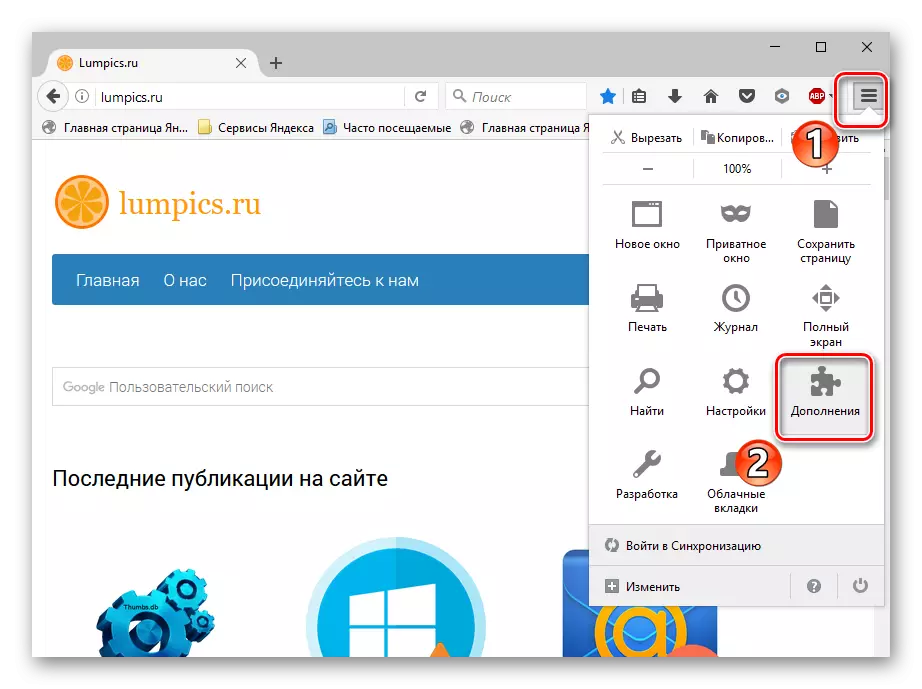

Metoade 4: JavaScript ynskeakelje
Dus dat in protte funksjes yn 'e browser korrekt wurkje, moatte jo JavaScript ferbine. Dizze skriptende taal makket de ynternetpagina mear funksjoneel, mar as it útskeakele is, sille de ynhâld fan 'e siden beheind wêze. Yn 'e folgjende les wurdt it beskreaun yn detail Hoe Javascript te ferbinen.
Lês mear: JavaScript ynskeakelje
Yn Yandex.Browsner, bygelyks de folgjende aksjes wurde produsearre:
- Op 'e Main Web Browser-pagina, iepenje "tafoegings", en dan "ynstellings".
- Oan it ein fan 'e pagina Klikje op de keppeling "opsjoneel".
- Yn 'e "persoanlike gegevens" Clause "Setup".
- Yn 'e JavaScript-tekenrige, markearje it "Tastean" item. Oan it ein, klikje jo op "Finish" en update de pagina om yn te fieren.

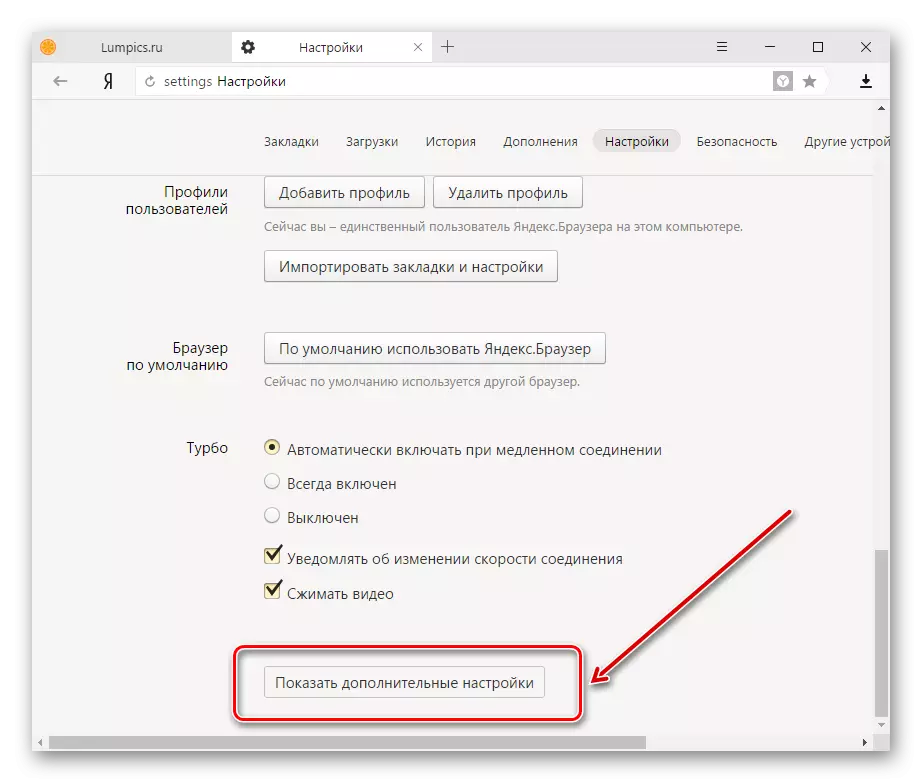
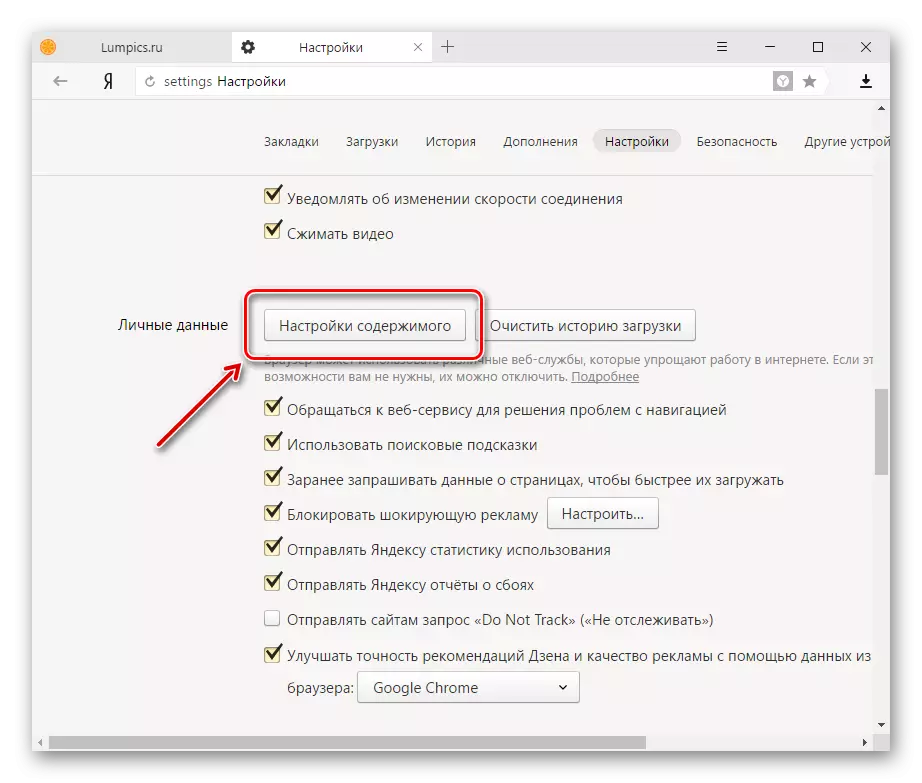

Hjir hawwe jo leard wat jo moatte dwaan as de ôfbyldings yn 'e webbrowser net wurde toand.
